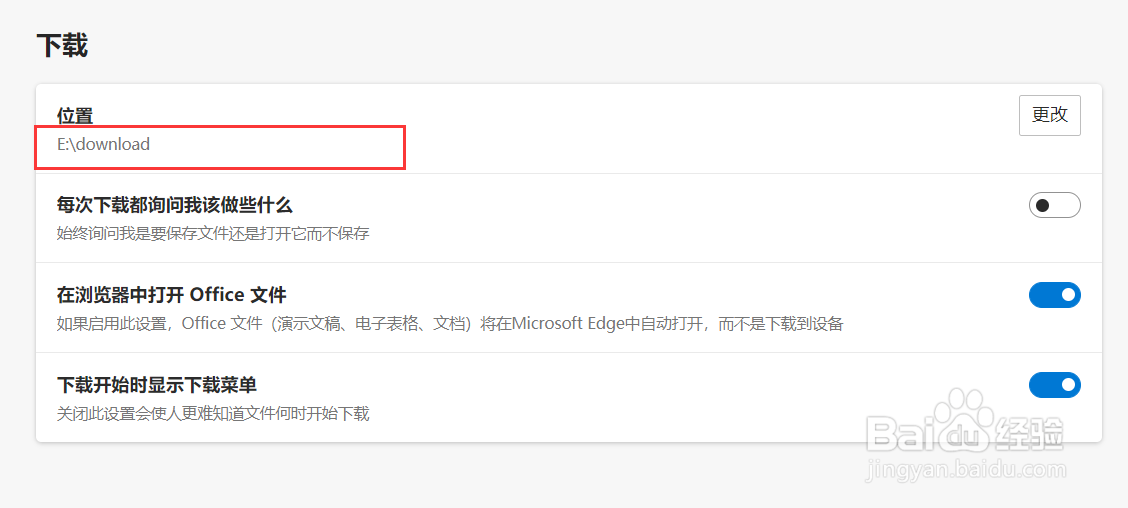1、打开Microsoft Edge浏览器,点击浏览器右上角的三个点扩展按钮。
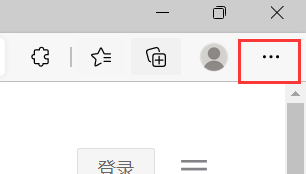
2、弹出的选项列表中点击设置,如图所示。

3、打开设置界面,点击左侧菜单栏的下载,如图所示。
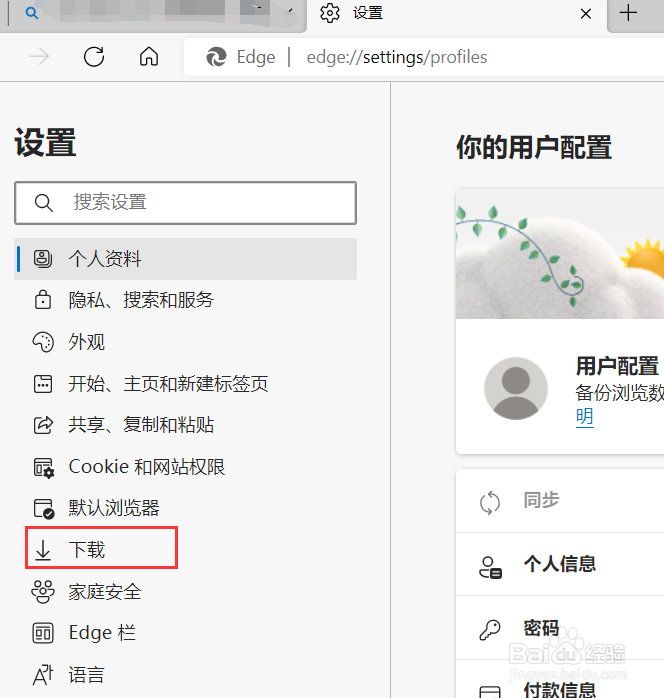
4、右侧显示下载设置界面中点击位置右侧的更改按钮,如图所示。
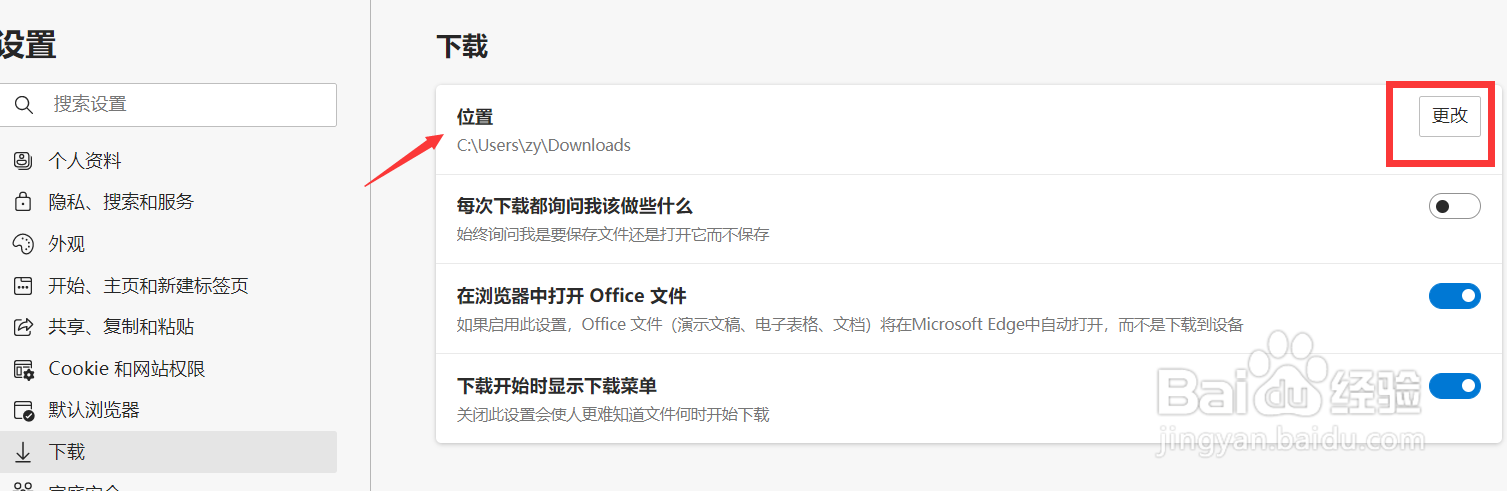
5、弹出文件选择窗口中点击选择下载后存储的文件夹位置,点击“选择文件夹”即可。
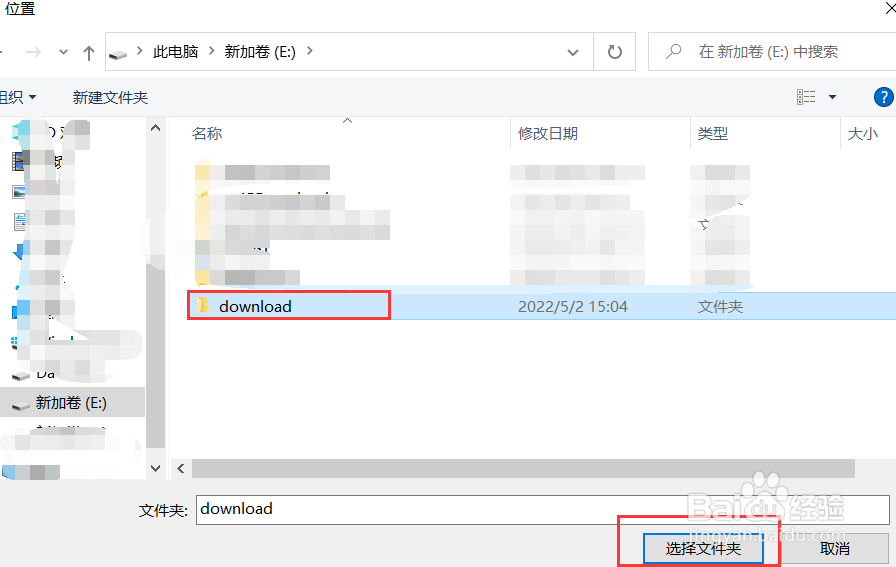
6、此时,浏览器下载后文件位置就更改成功了,如图所示。
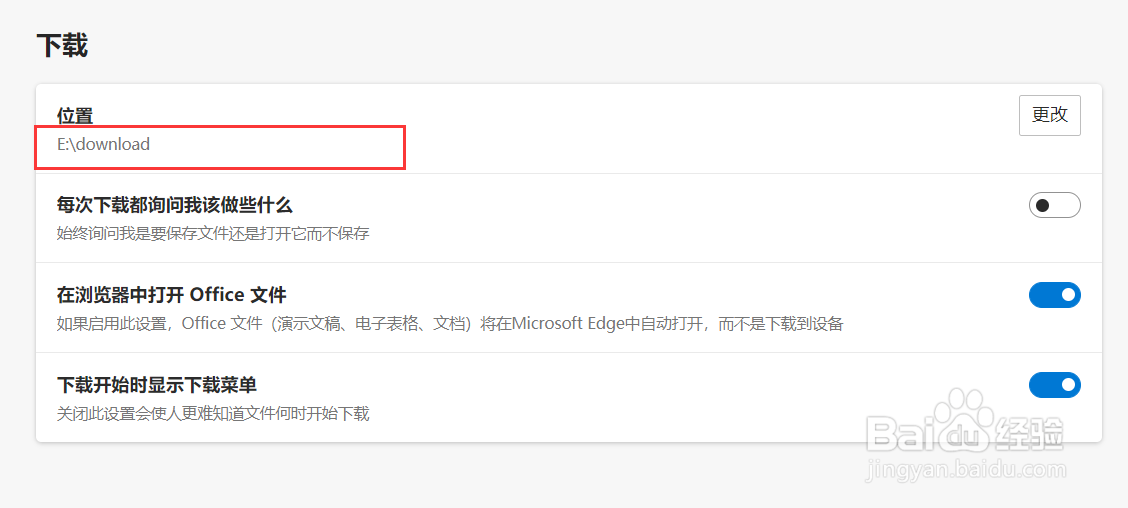
时间:2024-10-11 23:03:31
1、打开Microsoft Edge浏览器,点击浏览器右上角的三个点扩展按钮。
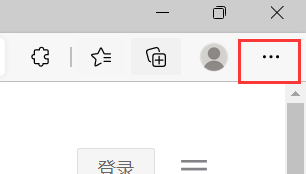
2、弹出的选项列表中点击设置,如图所示。

3、打开设置界面,点击左侧菜单栏的下载,如图所示。
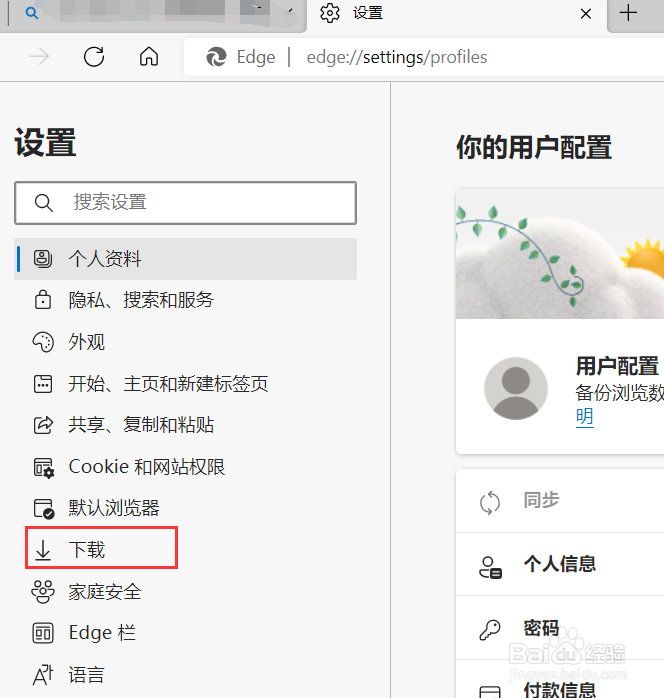
4、右侧显示下载设置界面中点击位置右侧的更改按钮,如图所示。
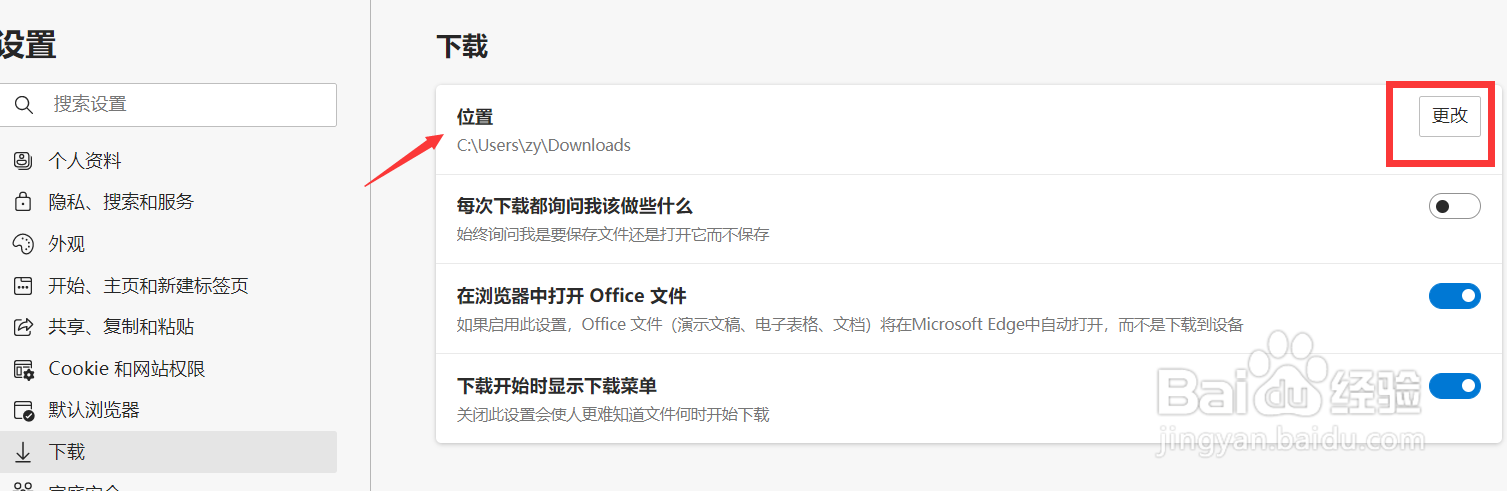
5、弹出文件选择窗口中点击选择下载后存储的文件夹位置,点击“选择文件夹”即可。
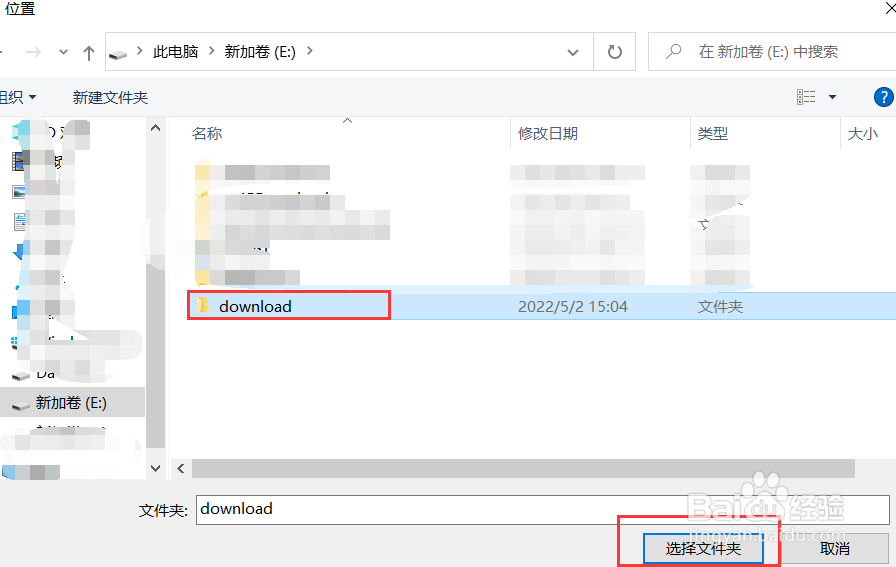
6、此时,浏览器下载后文件位置就更改成功了,如图所示。